防伪标签制作软件中如何制作彩码 点击:205 | 回复:0
防伪标签上一般有具有防伪功能的彩码,或者彩色条码,消费者可以用来查询产品的真伪,其中彩色二维码的制作方法之前我们已经讲过了,今天给大家讲一下如何在中琅防伪标签制作软件中制作彩码。
1.打开中琅防伪标签制作软件,在文档设置中根据实际纸张设置纸张尺寸和标签尺寸。
2.防伪标签制作软件制作具有防伪功能的彩码的时候,一般是需要结合防伪系统平台,使用防伪系统平台导出的数据进行制作。
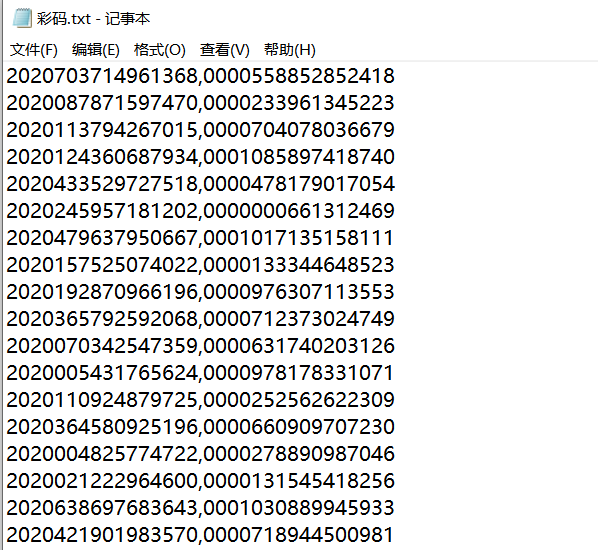
3.将彩码数据导入到软件中 点击顶部工具栏的“数据库设置”-“添加”- 选择TXT文本数据源(文件);在打开的数据源管理窗口中,点击“浏览”,选择需要导入的TXT文本,点击“测试连接”(检查核对下面的记录总数、样本数据和TXT文本中的是否一致),然后点击“添加”即可。
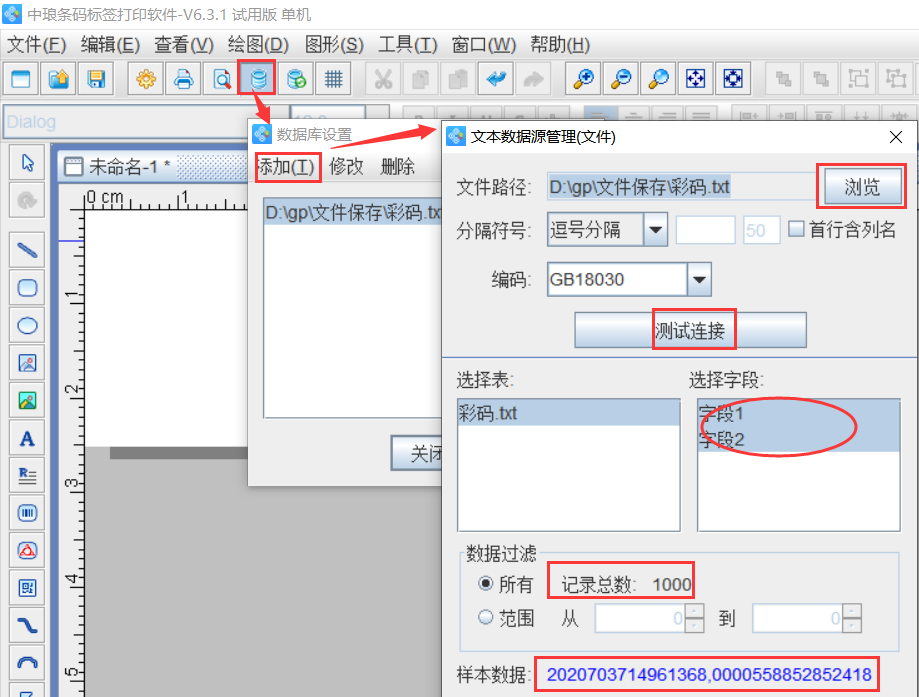
4.在新建的空白标签中绘制一个普通文本,双击绘制的普通文本,在图形属性-数据源中添加三个数据:1)文本数据;2)英文状态下的逗号;3)颜色码(制作彩码的时候文本数据的位数和颜色码位数相同)。
a.点击数据源下面的“编辑”按钮,将数据类型修改为“数据库导入”,字段选择“字段1”。
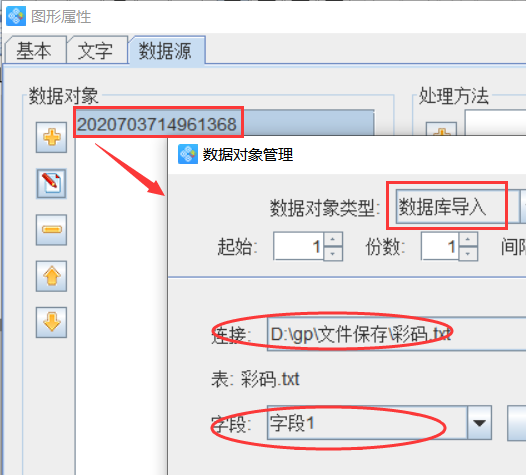
b.点击数据源下面的“+”按钮,在打开的数据对象管理窗口中输入英文状态下的逗号。
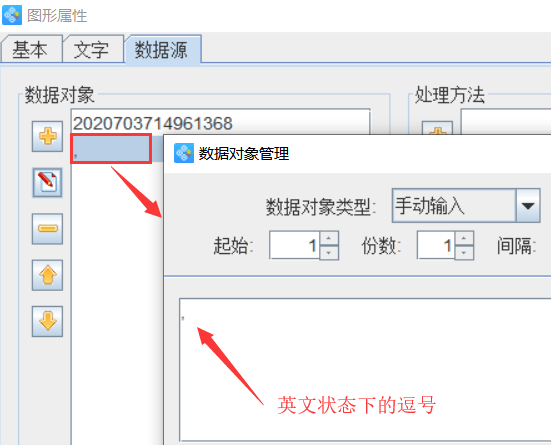
c.点击数据源下面的“+”按钮,添加一个“数据库导入”数据类型,字段选择“字段2”。
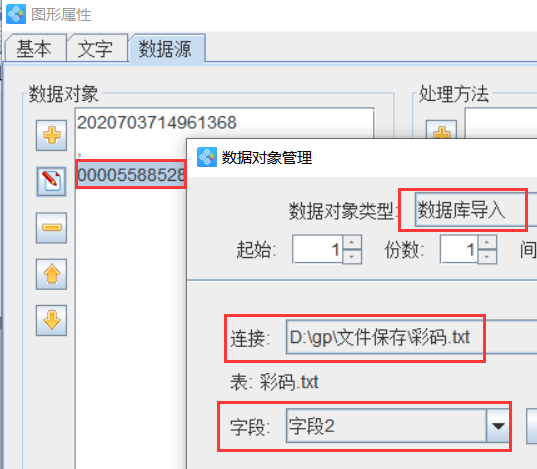
d.切换到图形属性-文字选项卡,将下面的“彩码”勾选上。
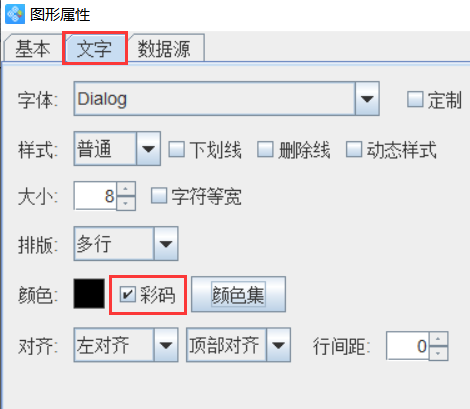
注意:彩码的颜色是由数据源中的颜色码控制的,颜色码中的数字与“图形属性-文字”选项卡中颜色集中的颜色是一一对应的。
5.点击软件顶部的“打印设置”按钮,设置好数据量,点击结束页码后面的“尾页”,然后先点击下面的“浏览”按钮,查看批量生成效果,确认无误之后再进行打印。
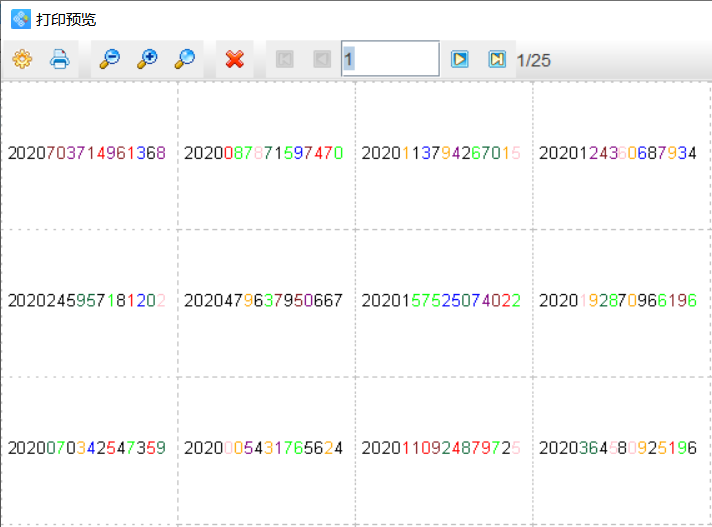
以上就是中琅防伪标签制作软件中批量生成彩码的全部过程,我们可以看到使用中琅防伪标签制作软件制作的彩码内容和颜色都可以实现可变,有需要的用户赶快下载软件试试吧。
楼主最近还看过
- 请大家发表一下关于主流国产...
 [2282]
[2282] - 全中文工控组态软件
 [2480]
[2480] - 国内首款不限点免费的组态软...
 [5371]
[5371] - android版组态软件
 [4249]
[4249] - 求助:组态王风扇旋转动画
 [2596]
[2596] - 谁有WinccV7.3的硬件狗
 [2753]
[2753] - 国内外组态软件种类
 [2788]
[2788] - OPC客户端(异步通知)+SQL的V...
 [4559]
[4559] - 重赏VB编程高手,MODBUS通讯的...
 [2095]
[2095] - 工控软件新品--TRACE MODE
 [2368]
[2368]

官方公众号

智造工程师
-

 客服
客服

-

 小程序
小程序

-

 公众号
公众号

















 工控网智造工程师好文精选
工控网智造工程师好文精选
